php小編香蕉將為大家介紹Edge瀏覽器如何設定黑白色列印的方法。在日常使用中,我們常常需要列印網頁內容,有時為了節省墨水或適應特定的列印需求,我們可能需要將彩色網頁轉換為黑白色列印。 Edge瀏覽器提供了簡單易用的設定選項,讓您可以輕鬆地將彩色網頁轉換為黑白色列印,讓列印結果更加清晰和經濟。接下來,我們就來詳細了解具體的設定步驟。
1、先使用Edge瀏覽器開啟需要列印的網頁或是文檔,點選右上角的選單列
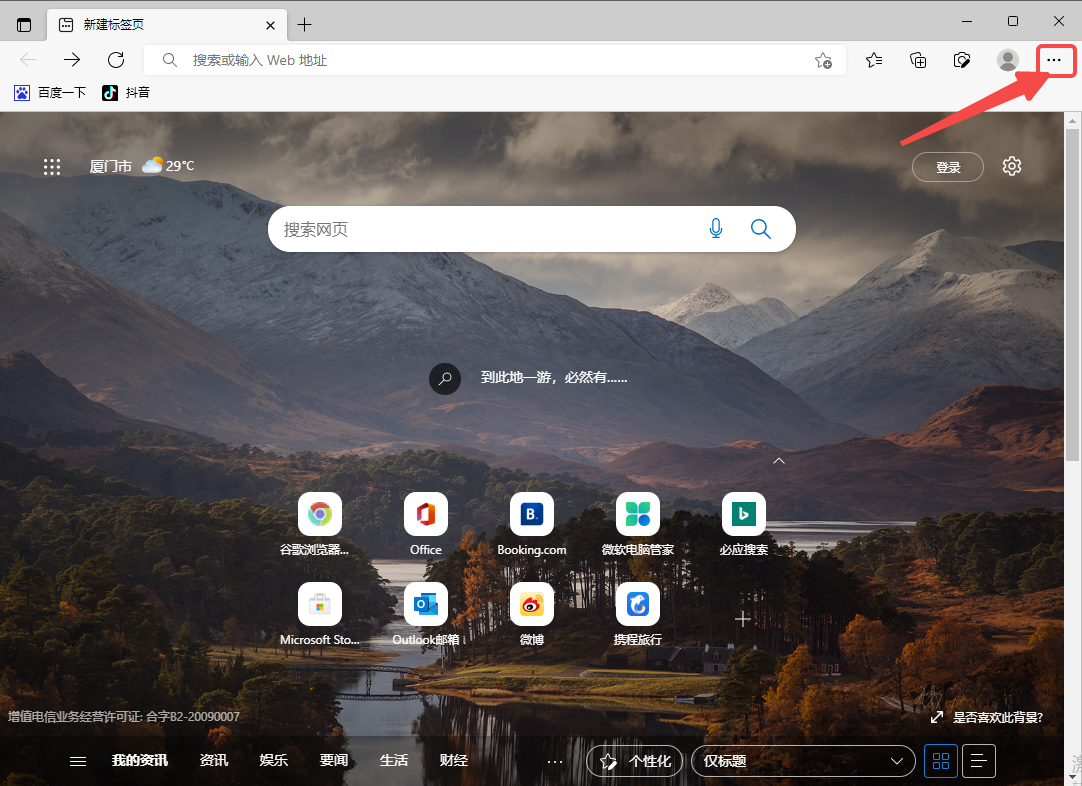
2、選擇列印
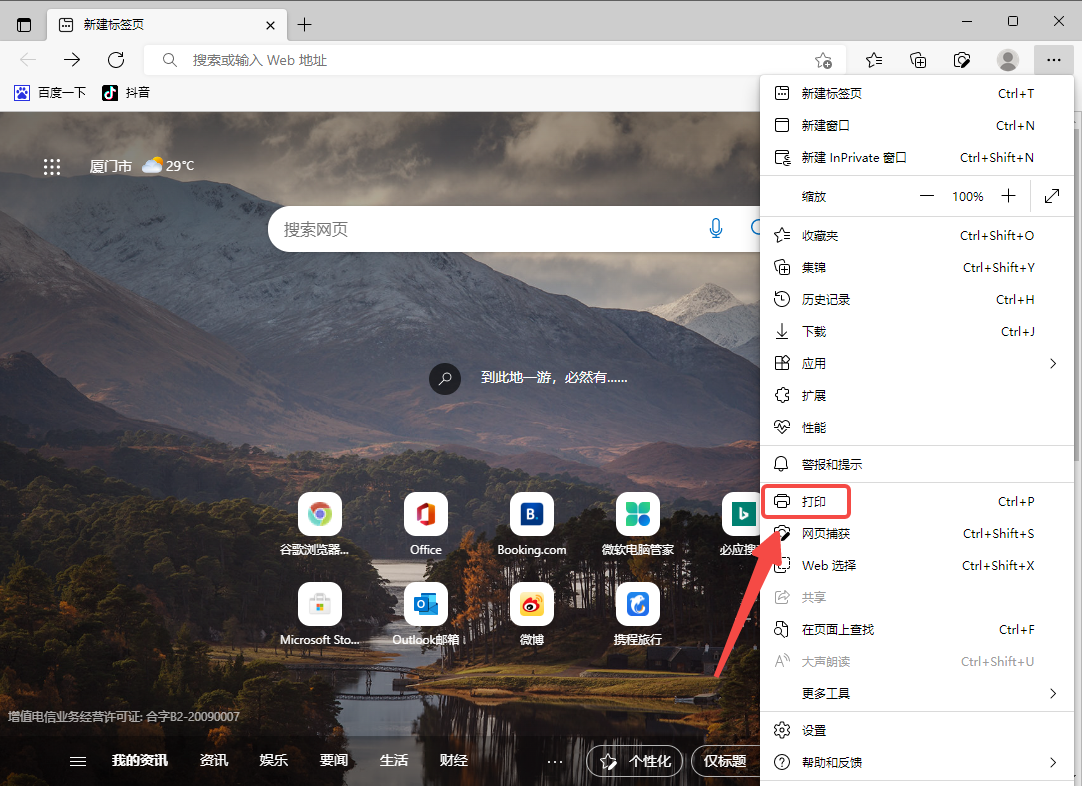
3、此時會進入到Edge瀏覽器的列印操作介面,我們找到「顏色」這一欄並點選下方的下拉式選單。
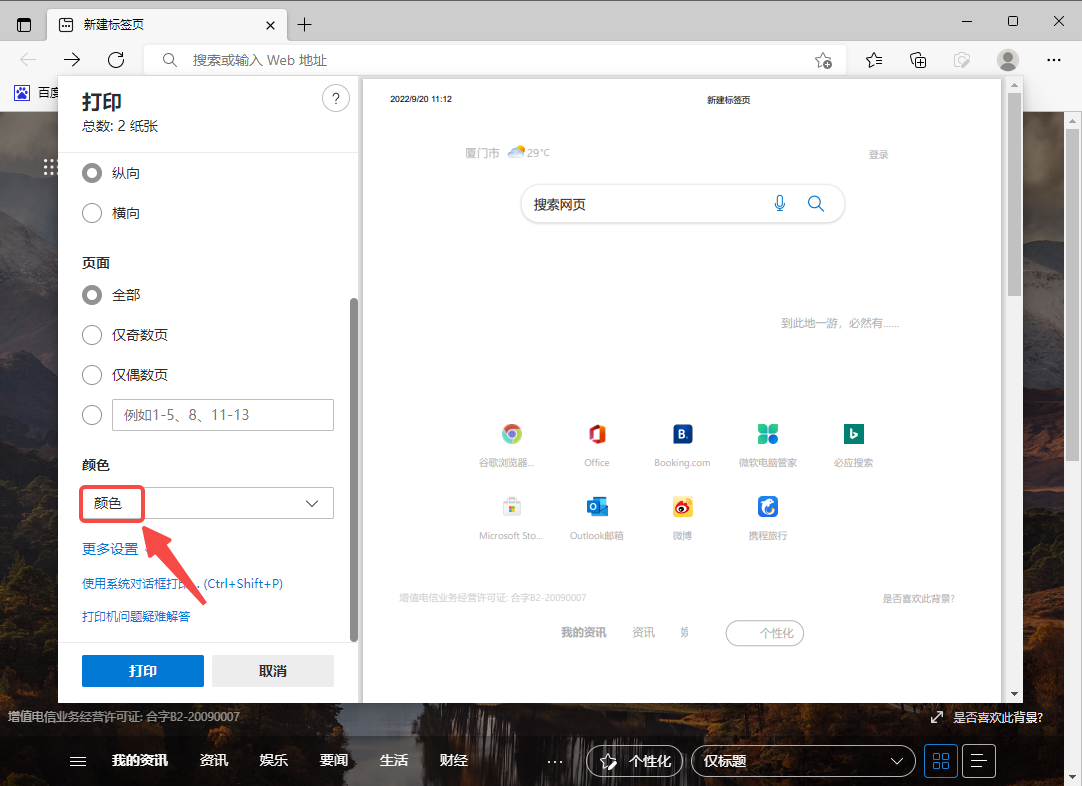
4、在下方彈出的下拉式選單中可以看到「黑白」這個選項,點選選擇該選項即可。
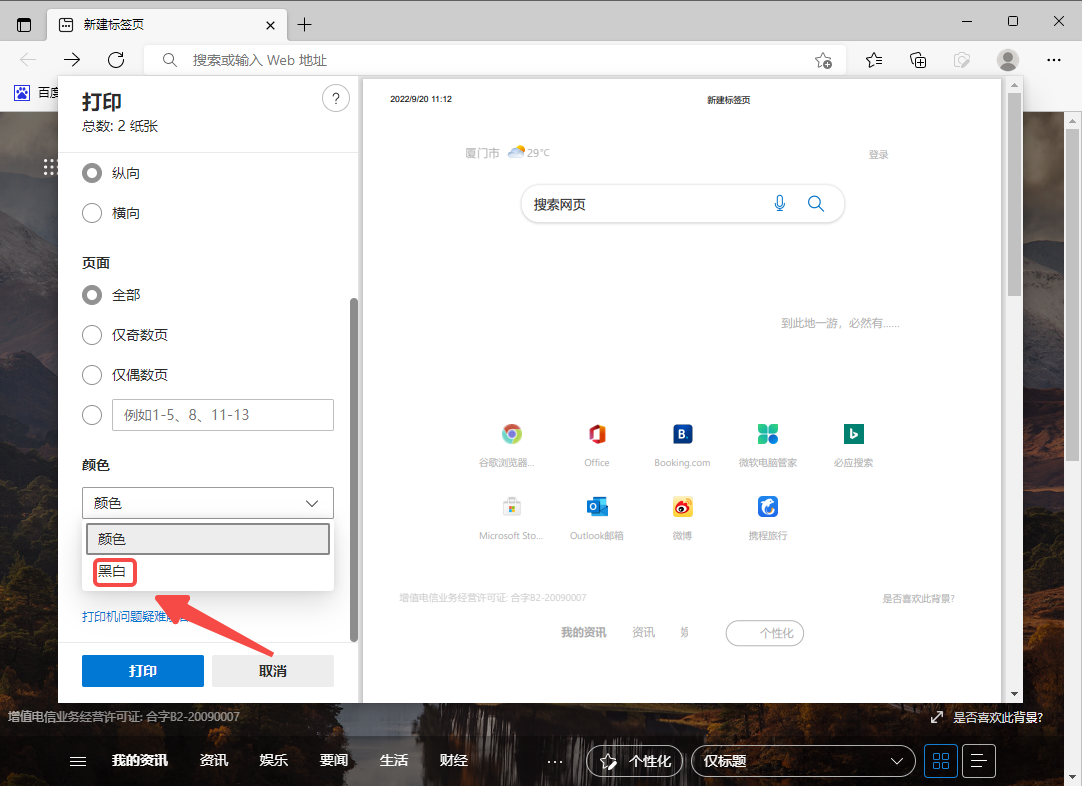
以上是如何在Edge瀏覽器中進行黑白色列印設置的詳細內容。更多資訊請關注PHP中文網其他相關文章!




